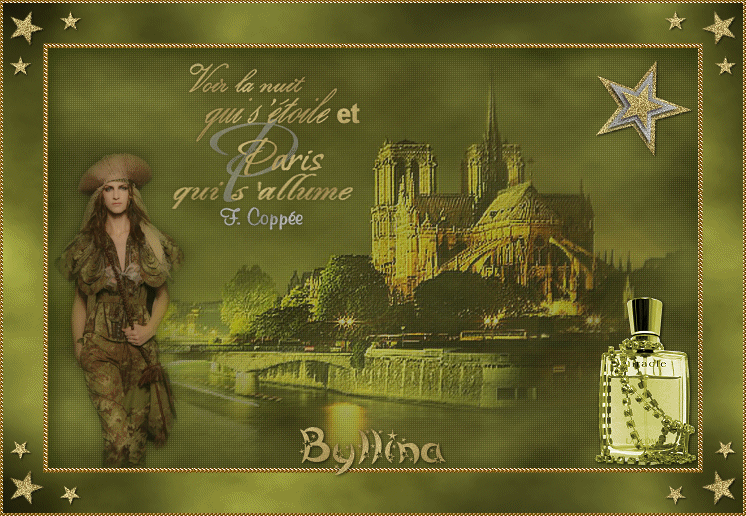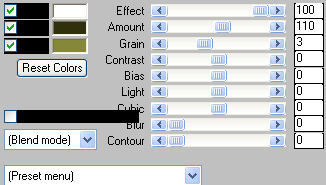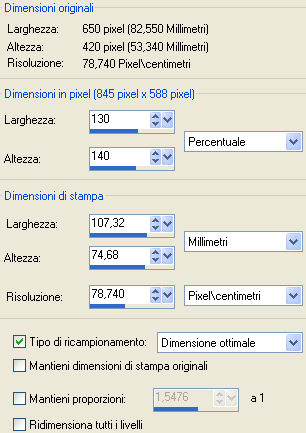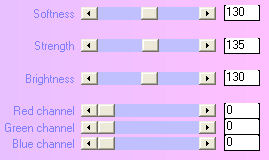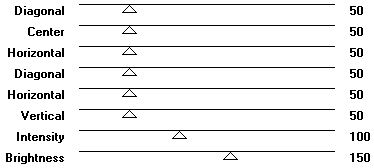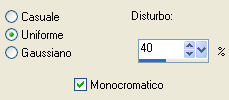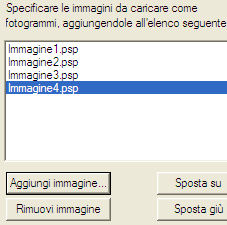Paris
Ringrazio Patricia per avermi permesso di tradurre questo tutorial Tutorial creato con psp X2 e tradotto con psp X Materiale qui Il tube del profumo Ŕ di Leny, il tube della donna Ŕ di Kitty, il tube di Notre-Dame Ŕ di Dieter e Marion Il wordart Paris (la citazione) e le stelle sono una creazione di Patricia
Filtri usati qui: FM Tile Tools, Graphic Plus, Mura's Meister, Penta com e Xero.
Il font che ho usato Ŕ Moonstar Apri tutti i tubes in psp, duplicali e chiudi gli originali. Apri in psp i motivi "goldenbeads" e "or" e riducili ad icona.
1. Apri una nuova immagine trasparente di 650 x 420 px. 2. Tavolozza dei materiali: metti in primo piano il colore #31300d e il colore #858739 in secondo piano. Prepara in primo piano un gradiente lineare: angolo 0, ripetizioni 1 e inverti non spuntato. 3. Effetti/Plug in/Mura's Meister/Cloud:
4. Effetti/Plug in/Penta com/Color Dot: 25 / 2 / 255 / 255 / 255. 5. Apri il tube "Notre-Dame". Modifica/Copia e incolla come nuovo livello. Immagine/Ridimensiona:
Abbassa l'opacitÓ a 50. 6. Effetti/Plug in/FM Tile Tools/Blend Emboss con i valori predefiniti. 7. Apri il tube "Kitty". Modifica/Copia e incolla come nuovo livello. Immagine/Ridimensiona al 60% (tutti i livelli non spuntato e mantieni le proporzioni spuntato). Abbassa l'opacitÓ a 88. Posiziona come da lavoro finale. 8. Effetti/Plug in/Xero/Porcelain:
9. Effetti/Effetti 3D/Sfalsa ombra: -1 / -1 / 50 / 20 / colore nero. 10. Apri il tube "Leny-makeup18". Modifica/Copia e incolla come nuovo livello. Immagine/Ridimensiona al 35% (tutti i livelli non spuntato e mantieni le proporzioni spuntato). Posiziona in basso sulla destra e non toccare i bordi. 11. Regola/Messa a fuoco/Metti a fuoco. 12. Regola/TonalitÓ e saturazione/Viraggio: tonalitÓ 42 e saturazione 120. 13. Effetti/Effetti 3D/Sfalsa ombra: 1 / 1 / 90 / 5 / colore nero. 14. Apri "wordart Paris". Posizionati sul livello della scritta. Modifica/Copia e incolla come nuovo livello. Posiziona tra la donna e la cattedrale. 15. Effetti/Effetti 3D/Sfalsa ombra: 0 / 0 / 30 / 5 / colore nero. 16. Livelli/Unisci visibile. Nella tavolozza dei materiali configura in primo piano il motivo "goldenbeads": angolo 0 e scala 100. 17. Immagine/Aggiungi bordatura simmetrica di 5 px colore bianco. Seleziona la bordatura con la bacchetta magica e riempi con il motivo di primo piano. 18. Selezione/Inverti. 19. Effetti/Effetti 3D/Ritaglio: 4 / 4 / 100 / 30 / colore #2f3c0c. 20. Deseleziona tutto. 21. Immagine/Aggiungi bordatura simmetrica di 40 px colore bianco. Inverti il colore di primo piano con il colore di secondo piano e configura in primo piano il gradiente lineare: angolo 0, ripetizioni 3 e inverti non spuntato. 22. Seleziona la bordatura con la bacchetta magica e riempila con il gradiente. 23. Effetti/Plug in/Mura's Meister/Cloud con i valori del punto 3. 24. Effetti/Plug in/Graphic Plus/Cross Shadow:
25. Deseleziona tutto. 26. Immagine/Aggiungi bordatura di 3 px colore bianco. Seleziona la bordatura con la bacchetta magica. Riempi con il motivo "goldenbeads" configurato come al punto 16. 27. Deseleziona tutto. 28. Livelli/Unisci tutto (appiattisci). Nella tavolozza dei materiali metti in secondo piano il motivo "or" e chiudi il colore di primo piano. Configura lo strumento testo e scegli il font "Moonstar" con una dimensione tra 40 e 44 (io ho messo 44). 29. Livelli/Nuovo livello raster. Firma il tuo lavoro. 30. Posiziona la firma al centro. 31. Effetti/Effetti 3D/Sfalsa ombra: 1 / 1 / 70 / 5 / colore nero. 32. Livelli/Unisci visibile. Rinomina questo livello "Parigi". 33. Apri le stelle dorate che sono su uno sfondo nero. Posizionati sul livello delle tre stelle. 34. Modifica/Copia e incolla come nuovo livello e posiziona in alto a sinistra. (lascia aperto lo sfondo nero con le stelle sul tuo piano di lavoro perchŔ ne avrai ancora bisogno). 35. Livelli/Duplica. Immagine/Rifletti. 36. Livelli/Duplica. Immagine/Capovolgi. 37. Livelli/Duplica. Immagine/Rifletti. Ora hai le tre stelle su ciascun angolo della tua tag. 38. Chiudi la visibilitÓ del livello "Parigi". Livelli/Unisci visibile. Rinomina questo livello Uniti "Stelle". 39. Riapri la visibilitÓ del livello "Parigi". Rimani posizionato sul livello "Stelle". 40. Effetti/Effetti 3D/Sfalsa ombra: 1 / 1 / 80 / 3 / colore #000000. 41. Riprendi lo sfondo nero con le tre stelle e posizionati sul livello della stella grande. 42. Modifica/Copia e incolla come nuovo livello. Posiziona la stella in alto a destra sopra la cattedrale. 43. Effetti/Effetti 3D/Sfalsa ombra: 1 / 1 / 80 / 3 / colore #000000. Rinomina questo livello "stella grande". 44. Riprendi lo sfondo nero con le tre stelle e posizionati sul livello della stella d'argento. 45. Modifica/Copia e incolla come nuovo livello. Posiziona questa stella al centro della stella grande. Rinomina questo livello "stella argento". 46. Riprendi lo sfondo nero con le tre stelle e posizionati sul livello della stella d'oro. 47. Modifica/Copia e incolla come nuovo livello. Posiziona questa stella al centro della stella d'oro. Rinomina questo livello "stella oro". (rinominare i livelli serve solamente per aiutarti dopo con l'effetto del disturbo per l'animazione). Se non vuoi aggiungere l'animazione, unisci tutti i livelli e salva in jpeg, altrimenti continuiamo. Se invece vuoi animare la tag non unire i livelli. Sul tuo piano devi avere cinque livelli aperti. Fai Finestra/Duplica per tre volte. Quindi ora avrai la tua creazione quattro volte sul tuo piano di lavoro. Prendi la prima creazione (l'originale). Posizionati sul livello delle tre stelle. Regola/Aggiungi disturbo:
Ora posizionati sul livello "stella grande". Ripeti l'effetto disturbo. Ora posizionati sul livello "stella oro". Ripeti l'effetto disturbo. La "stella argento" non la devi animare. Livelli/Unisci visibile. Salva in formato psp per Animation. Ora prendi la seconda immagine che hai sul tuo piano di lavoro. Ripeti gli stessi passaggi dell'immagine precedente, ma mettendo il valore del disturbo a 50. Livelli/Unisci visibile. Salva in formato psp per Animation. Ora prendi la terza immagine che hai sul tuo piano di lavoro. Ripeti gli stessi passaggi dell'immagine precedente, ma mettendo il valore del disturbo a 45. Livelli/Unisci visibile. Salva in formato psp per Animation. Ora prendi la quarta immagine che hai sul tuo piano di lavoro. Ripeti gli stessi passaggi dell'immagine precedente, ma mettendo il valore del disturbo a 55. Livelli/Unisci visibile. Salva in formato psp per Animation. Ora hai quattro immagini salvate. ANIMAZIONE Apri Animation Shop. File/Creazione guidata animazione.
Clicca su aggiungi immagine e vai ad aggiungere le quattro immagini salvate precedentemente.
Ottieni quattro fotogrammi uno accanto all'altro. Visualizza/Animazione e salva in formato gif.
Tutorial tradotto da Byllina il 19 settembre 2010 e registrato su TWI |